STRG+N
Sie können angeben, welchem Prozess Sie die Tastenkombination Strg+N zuweisen möchten. Die Zuweisung erfolgt über die Systemeinstellungen. Dort legen Sie die systemweit geltende Standardvorgabe fest, haben aber jederzeit die Möglichkeit, über die persönlichen Einstellungen eine eigene Zuweisung vorzunehmen.
Das folgende Verfahren beschreibt, wie die Systemeinstellung für Strg+N eingerichtet wird. Die Persönliche Einstellung wird auf ähnliche Weise festgelegt. Im folgenden Beispiel wird die Erstellung einer neuen Instanz eines Incidents beschrieben, sobald Sie die Tastenkombination Strg+N drücken.
So konfigurieren Sie die Tastenkombination Strg+N:
- Klicken Sie im Menü Einstellungen auf System.
Der Eigenschaftenbereich für die Systemeinstellungen wird aufgerufen. - Klicken Sie im Bereich Allgemein neben der Eigenschaft Neue Seitenkomponente auf
 .
.
Das Dialogfeld „Komponentenwartung“ wird angezeigt. - Wählen Sie Arbeitsbereich in der Liste Komponente wählen.
- Geben Sie den Titel an und wählen Sie dann das entsprechende Modul neben der Eigenschaft Modulname. Das könnte z. B. Incident-Management sein.
- Wählen Sie dann neben der Eigenschaft Name des Geschäftsobjekts den Namen des entsprechenden Geschäftsobjekts. Zum Beispiel Incident.
- Wählen Sie neben der Eigenschaft Prozessname den gewünschten Prozess aus. Zum Beispiel Vollständiger Incident.
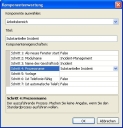
- Klicken Sie auf OK.

- Klicken Sie auf
 .
.
Wenn Sie die Tastenkombination Strg+N verwenden, wird nun jedes Mal eine neue Instanz des substantiellen Incident erstellt.